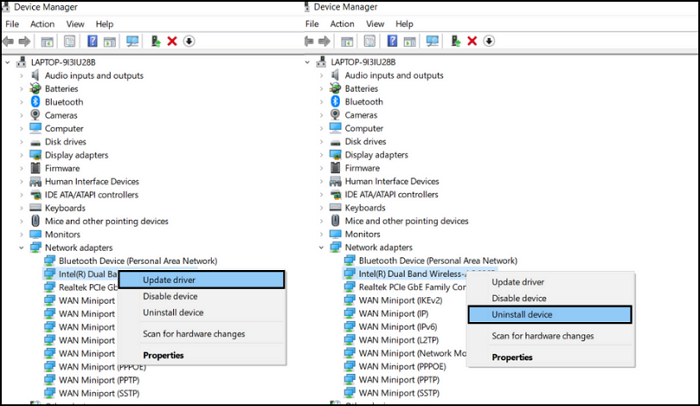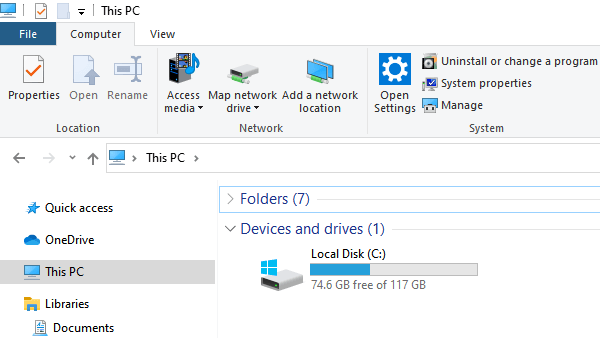
Начиная с Windows XP, через Vista, а затем Windows 8 и Windows 10, «Мой компьютер» или «Этот компьютер» отображает файлы и папки, находящиеся в общем доступе на компьютере. Если вы хотите удалить эту общую папку или удалить сетевые местоположения с этого ПК в Windows 10, вот как вы можете удалить их.
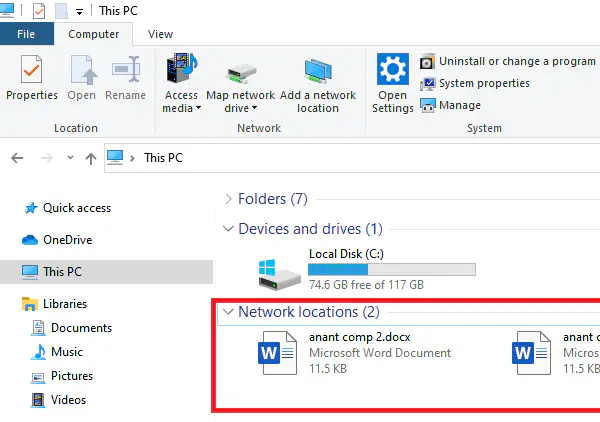
Содержание
Как удалить сетевые местоположения с этого ПК в Windows 10
В Windows 10 и Windows 8 вы можете удалить раздел сетевых местоположений, удалив ключ, связанный с «nethood delegate folder».
Откройте редактор реестра, введя Regedit в строке Run и нажав клавишу Enter
Перейдите в HKEY_LOCAL_MACHINE\SOFTWARE\Microsoft\Windows\CurrentVersion\Explorer\My Computer\NameSpace\DelegateFolders
Найдите ключ {b155bdf8-02f0-451e-9a26-ae317cfd7779}
Щелкните правой кнопкой мыши и удалите его.
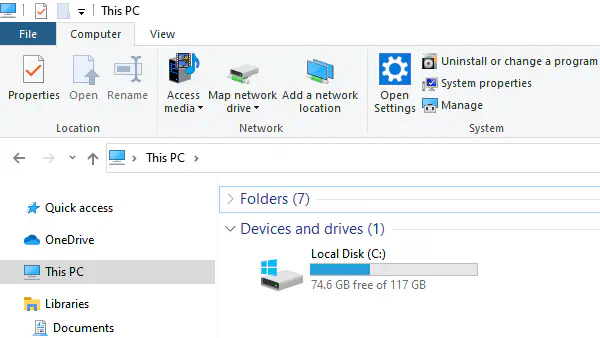
Откройте File Explorer и перейдите в раздел This PC. Раздел «Сетевые местоположения» теперь должен быть невидимым. Если вы хотите вернуть его обратно, добавьте ключ снова.
Сетевые локации Метод локальной групповой политики
Если вы хотите реализовать то же самое с помощью GPO или групповой политики, то выполните следующие шаги:
Введите gpedit.msc в строке Run и нажмите клавишу Enter
Перейдите в Configuration\Administrative Templates\Start Menu and Taskbar
Включите опцию политики Do not display or track items in Jump Lists from remote locations
Save, и все готово.
Windows XP: Как удалитьПапки «Общие документы» из папки «Мой компьютер»
В Windows XP у нас были папки «Общие документы», которые были доступны в папке «Мой компьютер». Вот как вы можете удалить их, удалив запись в реестре.
Введите Regedit в поле Run [ Winkey + R]
Перейдите к следующему ключу:
HKEY_LOCAL_MACHINE\SOFTWARE\Microsoft\Windows\CurrentVersion\Explorer\My Computer\NameSpace\DelegateFoldersВы найдете подключ с именем {59031a47-3f72-44a7-89c5-5595fe6b30ee}.
Если вы удалите его, все папки «Общие документы», которые обычно группируются Windows в разделе «Другие файлы и папки», все папки общего доступа исчезнут.
В случае, если вы захотите вернуть его обратно, добавьте ключ на то же место, и он снова появится. Вы можете найти еще несколько ключей под тем же самым. Каждый из них будет иметь конкретное описание. Обратите внимание, что удаление этих ключей не приведет к удалению или изменению какого-либо документа общей папки. Оно только удалит их видимость в папке Мой компьютер или Этот компьютер.
YouTube видео: Как удалить сетевые местоположения с этого компьютера в Windows 10
Вопросы и ответы по теме: “Как удалить сетевые местоположения с этого компьютера в Windows 10”
Как убрать определение местоположения на компьютере?
Как изменить настройки доступа к геоданным, заданные по умолчанию1. На компьютере откройте Chrome . 2. В правом верхнем углу окна нажмите на значок с тремя точками Настройки. 3. Выберите Конфиденциальность и безопасность Настройки сайтов. 4. Нажмите Геоданные. 5. Выберите настройку, которая будет действовать по умолчанию.
Как изменить местоположение компьютера в сети?
Изменить местоположение в Windows 10Перейдите к «Конфиденциальности» —> «Местоположение». Убедитесь, что Местоположение для вашего устройства включено. Справа нажмите кнопку «Установить значение по умолчанию» в разделе «Расположение по умолчанию». В приложении «Карты» нажмите кнопку «Изменить».
Как отключить доступ к местоположению?
Зайдите в настройки телефона. Выберите пункт «Конфиденциальность» или «Местоположение». Выберите «Местоположение» и в открывшемся меню укажите приложения, которым будет запрещен доступ к службе геолокации, либо отключите ее полностью, переведя переключатель «Доступ к местоположению» в выключенное положение.
Почему компьютер неправильно определяет местоположение?
Если вы получили сообщение об ошибке (например, “Невозможно определить местоположение”) или ваше местоположение указано неверно, выполните следующие действия: Обновите браузер (например, Chrome, Firefox или Safari). Ещё раз проверьте настройки разрешений в браузере (как указано в инструкциях выше).
Как сбросить точку местоположения?
Как передать геоданные1. Добавьте его адрес электронной почты, привязанный к аккаунту, в Google Контакты. 2. На устройстве Android откройте приложение “Google Карты” 3. Нажмите с вашим значком профиля Передача геоданных “Добавить пользователей” . 4. Укажите период, в течение которого будет открыт доступ к вашим геоданным.
Как отключить поиск устройства Windows 10?
Нажмите и удерживайте (или щелкните правой кнопкой мыши) панель задач и выберите параметры панели задач. Выберите элементы панели задач, чтобы развернуть раздел, а затем переключите переключатель поиска в положение “Выкл.”.